Poisto MPC AdCleaner (Ilmainen Opas)
MPC AdCleaner Poisto-ohje
Mikä on MPC AdCleaner?
Miksi sinun pitää olla varovainen MPC AdCleanerin kanssa?
“Say goodbye to Web ads and Popup windows”(Sano hyvästit verkkomainoksille ja pop-up ikkunoille) on lause jota MPC AdCleaner virus käyttää houkuttaakseen käyttäjät lataamaan sovelluksen. Voi olla, että ”virus” hieman liian vahva ilmaisu kun kuvataan tätä ohjelmaa koska teknisesti se ei voi vahingoittaa tietokoneesi järjestelmää. Verkkoturvallisuus yhteisöllä on kuitenkin silmät auki tämän ohjelman kanssa, eikä turhaan. Jotkut tämän ohjelman kyseenalaiset ominaisuudet tulevat esille ja me keskustelemme niistä myös tässä artikkelissa.
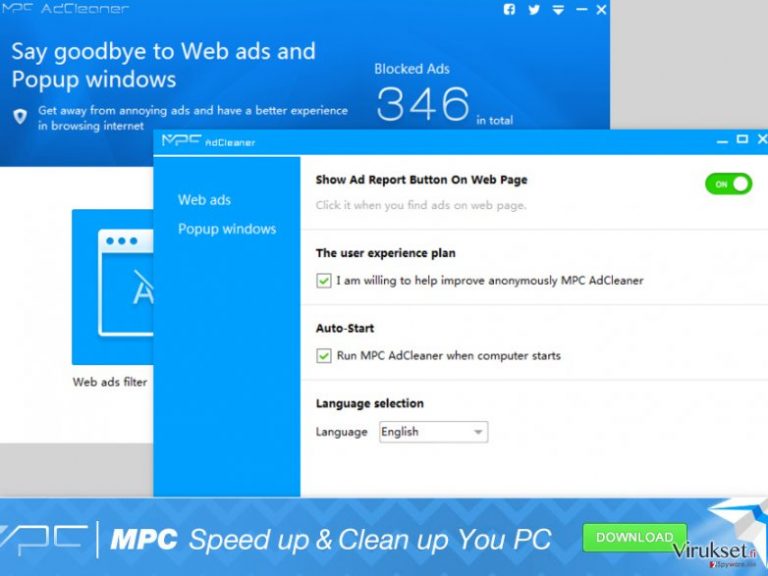
MPC AdCleaner on sovellus jonka loi yritys nimeltä DotCash Limited joka tunnetaan myös toisen kyseenalaisen sovelluksen kehittäjänä, nimeltä MPC Cleaner. MPC tarkoittaa More Powerful Cleaner ja ohjelma esittelee itsensä yhtenä parhaista mainosten blokkaajista. Tämän PC optimointi työkalun pitäisi antaa käyttäjille mahdollisuuden nopeuttaa selaamistaan poistamalla pop-up mainokset, julisteet ja muut mainosmediat vierailluilta sivuilta. Työkalu on yllättäen ilmainen ladata, joka ehdottaa että sen luojilla on jokin toinen keino rahastaa sen kanssa. Vaikka tämä ohjelma ei ole virus niin ongelmat sen toiminnassa näkyvät jo käyttäjien kommenteissa. 70% käyttäjistä ja asiantuntijoista jotka ovat ladanneet tämän ohjelman suosittelevat sen poistamista. Tämä on kohtalaisen suuri numero kun puhutaan ohjelmasta joka esittelee itsensä yhdestä parhaista. Mikä siis saa ihmiset poistamaan MPC AdCleaner ohjelman tietokoneelta?
Kun se pääsee tietokoneelle niin AdCleaner aloittaa tekemään muutoksia, kuten selainten asetusten muutos laittamalla search.mpc.am sivun ensisijaiseksi hakukoneeksi ja kotisivuksi. Muistatko mitä puhuimme rahastuksesta? Tämä on juuri se tapa jolla MPC AdCleaner sen tekee. Search.mpc.am on alusta jota ohjelmien luojat ovat käyttäneet mainostamaan muita sivuja ja tuotteita vaikka se ensin vaikuttaakin lailliselta hakukoneelta. Kun sen kanssa tehdään hakuja niin se todistaa, että se tarjoaa vain sponsoroituja mainoksia ja linkkejä yhteistyökumppanien sivuille. Ongelmana on, että nämä sivut voivat olla potentiaalisesti vaarallisia koska hakukoneen luojat eivät ota mitään vastuuta mainosten luotettavuudesta. Jos yhä epäilet MPC AdCleaner poistoa niin lopeta se. Löytyy muita ohjelmia jotka voivat auttaa sinua poistamaan mainokset ilman, että sinut pakotetaan käyttämään epäilyttäviä hakukoneita ja että koneesi joutuu saastunta uhkaan.
Kuinka tämä sovellus ilmaantui tietokoneelleni?
Ensimmäiseksi, meidän on pakko kertoa, että ohjelma käyttää epäilyttäviä tapoja saadakseen asiakkaita. Vaikka DotCash Limited ohjelmalla on virallinen sivusto jolla se promotoi tuotteitaan, MPC AdCleaner on yleinen latausehdotus sivuille, kuten download.com, cnet.com. Suorat lataukset eivät kuitenkaan ole pääkeino asiakaskunnan luomiseksi. Yleisemmin se tunkeutuu tietokoneelle muiden freeware ja shareware ohjelmien mukana, usein ilman ilmoitusta. Jotta voidaan paljastaa tällainen ohjelma ennen kuin se pääsee tietokoneelle niin valitse Edistynyt asennustapa, esim. valitse aina ”Edistynyt” tai ”Kustomoitu” asennustapa, ei koskaan ”Pika” tai ”Suositeltu” kun asennat uusia ohjelmia tietokoneellesi. Seuraa asennusta tarkkaan ja poista ei toivotut asennukset.
Kuinka poistaa MPC Adcleaner PC:ltä?
Koska MPC AdCleaner ei teknisesti ole virus niin sinulla ei pitäisi olla ongelmia sen poistossa. Poista se samalla tavalla kuin mikä tahansa ohjelma. On kuitenkin mainittava, että käyttäjät ovat huomanneet joitain jätetiedostoja tietokoneella kun MPC AdCleaner on poistettu. Jos huomasit jotain sen tapaista tietokoneellasi niin me suosittelemme tarkistamaan järjestelmän FortectIntego ohjelmalla tai jollain muulla haittaohjelman poistajalla jotta voit poistaa roskatiedostot ja varmistaa, että ne eivät ole vaarallisia. Alta löydät ohjeet miten poistaa MPC AdCleaner selaimilta IE, Mozilla Firefox sekä Google Chrome.
Voit poistaa viruksen vahingot FortectIntego avulla. SpyHunter 5Combo Cleaner ja Malwarebytes ovat suositeltavia löytämään potentiaalisesti ei toivotut ohjelma sekä virukset kaikkine tiedostoineen ja niihin liittyvine rekisterimerkintöineen.
Manuaalinen MPC AdCleaner Poisto-ohje
Poista Windowsista
Jotta voit poistaa Search.mpc.am sivun ja resetoida hakukoneesi niin seuraa alla olevia ohjeita.
Poistaaksesi MPC AdCleaner Windows 10/8 laitteilta, ole hyvä ja seuraa näitä askeleita:
- Kirjoita Control Panel/Ohjauspaneeli Windows hakulaatikossa ja paina Enter tai paina hakutulosta.
- Osiossa Programs, valitse Uninstall a program.

- Löydä listalta merkinnät, jotka liittyvät MPC AdCleaner (tai muut viimeksi asennetut epäilyttävät ohjelmat).
- Klikkaa oikealla sovellukseen ja valitse Uninstall.
- Jos User Account Control ilmaantuu, paina Yes.
- Odota, kunnes poistoprosessi on valmis ja paina OK.

Jos olet Windows 7/XP käyttäjä, jatka seuraavia ohjeita seuraamalla:
- Paina Windows Start > Control Panel oikealla (jos olet Windows XP käyttäjä, paina Add/Remove Programs).
- Ohjauspaneelissa, paina Programs > Uninstall a program.

- Valitse ei toivotut sovellukset painamalla sitä kerran.
- Ylhäältä, paina Uninstall/Change.
- Vahvistuslaatikossa, paina Yes.
- Paina OK kun poistoprosessi on valmis.
Nollaa Mozilla Firefox
Poista vaarallinen laajennus:
- Avaa Mozilla Firefox selain ja klikkaa Menu (kolme vaakaviivaa ikkunan oikeassa yläkulmassa).
- Valitse Add-ons.
- Täällä, valitse laajennus, joka liittyy MPC AdCleaner ja klikkaa Remove.

Nollaa kotisivu:
- Klikkaa kolmea vaakaviivaa valikon oikeassa yläkulmassa.
- Valitse Options.
- Home vaihtoehdon alla, anna sivu, jonka haluat avautuvan, kun avaat Mozilla Firefox selaimen.
Tyhjennä evästeet ja sivustotiedot:
- Klikkaa Menu ja valitse Options.
- Mene Privacy & Security osioon.
- Selaa alas ja etsi Cookies and Site Data.
- Klikkaa Clear Data…
- Valitse Cookies and Site Data, sekä Cached Web Content ja paina Clear.

Nollaa Mozilla Firefox
Jos MPC AdCleaner ei poistunut yllä olevien ohjeiden avulla, niin nollaa Mozilla Firefox:
- Avaa Mozilla Firefox selain ja klikkaa Menu.
- Mene Help osioon ja valitse Troubleshooting Information.

- Give Firefox a tune up osiossa, klikkaa Refresh Firefox…
- Kun pop-up ilmaantuu, niin vahvista toiminto painamalla Refresh Firefox – tämän pitäisi suorittaa MPC AdCleaner poisto.

Nollaa Google Chrome
Poista vaaralliset laajennukset Google Chrome selaimelta:
- Avaa Google Chrome, paina Menu (kolme pystypistettä oikeassa yläkulmassa) ja valitse More tools > Extensions.
- Uudelleen avautuvassa ikkunassa näet kaikki asennetut laajennukset. Poista epäilyttävät laajennukset painamalla Remove.

Puhdista välimuisti ja verkkotiedot Chrome selaimelta:
- Paina Menu ja valitse Settings.
- Osiosta Privacy and security, valitse Clear browsing data.
- Valitse Browsing history, Cookies and other site data, sekä Cached images ja files.
- Paina Clear data.

Vaihda kotisivusi:
- Paina menu ja valitse Settings.
- Etsi epäilyttäviä sivustoja On startup osiosta.
- Paina Open a specific or set of pages ja paina kolmea pistettä löytääksesi Remove vaihtoehdon.
Nollaa Google Chrome:
Jos aikaisemmat tavat eivät auttaneet sinua, nollaa Google Chrome poistaaksesi kaikki komponentit:
- Paina Menu ja valitse Settings.
- Osiosta Settings, selaa alas ja paina Advanced.
- Selaa alas ja etsi Reset and clean up osio.
- Paina sitten Restore settings to their original defaults.
- Vahvista painamalla Reset settings viimeistelläksesi poiston.

Kun olet poistanut tämän potentiaalisesti ei toivotun ohjelman (PUP) ja korjannut kaikki nettiselaimesi, me suosittelemme PC järjestelmäsi tarkistamista maineikkaalla haittaohjelman poistajalla. Tämä auttaa sinua poistamaan MPC AdCleaner rekisterimerkinnät ja tunnistaa myös vastaavat loiset tai mahdolliset haittaohjelmat tietokoneellasi. Voit käyttää tähän tarkoitukseen meidän arvostamia haittaohjelman poistajia: FortectIntego, SpyHunter 5Combo Cleaner tai Malwarebytes.
Suositeltavaa sinulle
Älä anna hallituksen vakoilla sinua
Hallituksella on useita ongelmia, mitä tulee käyttäjien tietojen seuraamiseen ja asukkaiden vakoiluun, joten sinun kannattaa ottaa tämä huomioon ja oppia lisää hämärien tietojen keräystavoista. Vältä ei-toivottua hallituksen seurantaa tai vakoilua ja ole täysin nimetön internetissä.
Voit valita eri sijainnin, kun menet verkkoon ja käyt käsiksi materiaalin, jota haluat ilman sisältörajoituksia. Voit helposti nauttia riskittömästä internetyhteydestä pelkäämättä hakkerointia, kun käytät Private Internet Access VPN palvelua.
Hallitse tietoja joihin hallitus tai muu toivomaton osapuoli voi päästä käsiksi ja selata nettiä ilman vakoilua. Vaikka et ota osaa laittomiin toimiin tai luotat valitsemiisi palveluihin, alustoihin, epäilet omaa turvallisuuttasi ja teet varotoimia käyttämällä VPN palvelua.
Varmuuskopioi tiedot myöhempää käyttöä varten, haittaohjelmahyökkäyksen varalta
Tietokoneen käyttäjät voivat kärsiä useista menetyksistä verkkotartuntojen takia tai omien virheiden takia. Haittaohjelman luomat ohjelmaongelmat tai suorat tietojen menetykset salauksen takia, voi johtaa ongelmiin laitteellasi tai pysyviin vahinkoihin. Kun sinulla on kunnolliset päivitetyt varmuuskopiot, voit helposti palauttaa ne sellaisen tapahtuman jälkeen ja palata töihin.
On tärkeää luoda päivityksiä varmuuskopioistasi, kun laitteeseen tehdään muutoksia, jotta voit päästä takaisin pisteeseen, jossa työskentelit haittaohjelman tehdessä muutoksia tai ongelmat laitteella aiheuttavat tiedostojen tai suorituskyvyn saastumisen. Luota tällaiseen käytökseen ja tee tietojen varmuuskopioinnista päivittäinen tai viikoittainen tapa.
Kun sinulla on aikaisempi versio jokaisesta tärkeästä dokumentista tai projektista, niin voit välttää turhautumisen ja hajoamiset. Se on kätevää, kun haittaohjelma tapahtuu yllättäen. Käytä Data Recovery Pro järjestelmän palautukseen.
